求人を条件指定して検索
登録済みの求人を条件指定して検索することができます。また、求人票を一括で出力することもできます。
👨💼 ご利用可能な権限
- 採用担当権限
1.メインメニュー>〔求人〕>〔求人一覧〕をクリック。
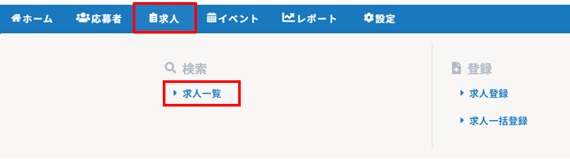
2.求人情報一覧で条件指定をして検索ができます。Excel で一覧を出力したり、求人票を一括出力したりすることもできます。
また、「求人名」の見出しをクリックして昇順・降順で並び替えができます。
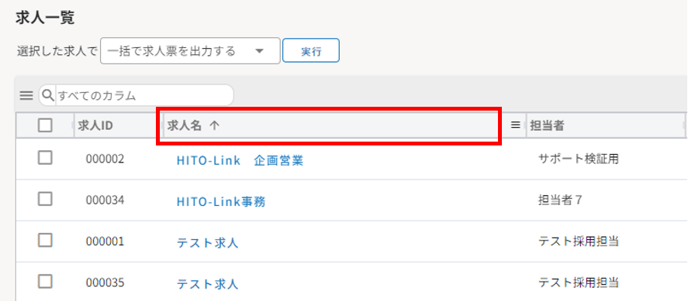
各求人の応募者の確認ができます。

⚠️ 注意
以下のステータスに該当する場合、応募者のカウント対象となります。
「選考待ち・選考中・内定」:カウントされます。
「辞退・不合格・承諾」:カウントされません。
■求人情報一覧画面 検索項目説明
| 項目名 | 説明 | ||
| 担当者 | 求人の担当者を指定して検索できます。 | ||
| 公開状況 | 求人の公開状況で検索できます。 | ||
| エントリーフォーム | エントリーフォームの公開状況で検索できます。 | ||
| 求人ID | 求人ID で検索できます。 | ||
| 求人名 |
求人名を指定して検索できます。 ※求人名(管理用)、求人名(表示用)、求人名(媒体サイト紐付け)、求人名(エントリーフォーム用)が検索対象となります。 |
||
| 想定配属先 |
想定配属先をプルダウンで選択できます。 ※想定配属先の設定方法はこちら |
||
| エリア | 求人の設定エリアで検索できます。 | ||
| 状態 |
有効:現在有効な求人 無効:既に削除されている求人 |
||
| 公開期間 |
指定した期間に公開されていた求人を検索できます。 ※公開期間が設定されていない場合は、公開されていたこととなり、検索結果に表示されます。 |
||
| 応募がある求人のみ対象 |
チェックを付けて検索をすると、応募がある求人のみ表示されます。 |
||
| Indeed PLUS連携のために修正が必要な求人のみ表示 |
チェックを付けて検索をすると、Indeed掲載のために修正対応が必要な求人のみ検索結果に表示されます。 |
||
🔎ヒント
求人票を出力すると、企業情報と求人情報が出力されます。
企業情報は設定項目で登録されている企業情報が自動で出力されるため、内容を変更したい場合は〔設定一覧〕>〔会社設定〕を変更してください。